Windows 11/10에서 Windows 샌드박스를 활성화하는 방법
장치에서 실행 중인 의심스러운 코드를 올리는 가장 일반적인 방법은 대상 장치에 의심스러운 프로그램을 설치하도록 사용자를 속이는 것입니다. 이러한 종류의 위협에 대한 사용자 기반의 인식 부족(Lack) 으로 인해 장치는 항상 특정 종류의 위협에 취약합니다. 그러나 Microsoft 는 이 문제를 해결하기 위해 백그라운드에서 열심히 노력하고 있는 것 같습니다. 그들은 잠재적인 위협으로부터 메인 시스템을 보호하기 위해 의심되는 소프트웨어가 내부에서 실행되도록 격리하기 위해 Windows 11/10 내에서 실행되는 sandboxed version of Windows 11/10

Windows Sandbox 는 컴퓨터를 안전하게 만듭니다.
Windows Sandbox 는 활성화할 수 있는 가상의 일회용 환경입니다. 즉, 의심스러운 소프트웨어가 의심되는 경우 격리된 환경에서 복합적으로 실행할 수 있으며 정상적인 프로세스를 방해하지 않고 유용한 파일을 손상시키지 않도록 할 수 있습니다.
말한 바와 같이,
“Windows Sandbox is a new lightweight desktop environment tailored for safely running applications in isolation.”
이 샌드박스(Sandbox) 를 닫으면 모든 소프트웨어, 잔여 파일 및 기타 데이터가 영구적으로 삭제됩니다.
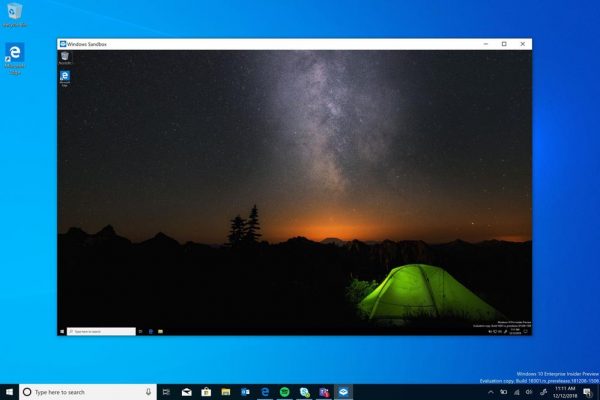
Windows 샌드박스(Windows Sandbox) 에는 다음과 같은 속성이 있습니다.
- Windows의 일부(Part of Windows) - 이 기능에 필요한 모든 것이 Windows 10 Pro 및 Enterprise 와 함께 제공됩니다 . VHD를 다운로드할 필요가 없습니다!
- (Pristine)깨끗함 – Windows (Windows) Sandbox 가 실행될 때마다 Windows 를 새로 설치한 것처럼 깨끗합니다 .
- 일회용(Disposable) – 장치에 아무것도 지속되지 않습니다. 응용 프로그램을 닫은 후 모든 것이 삭제됩니다.
- 보안(Secure) – Microsoft의 하이퍼바이저를 사용 하여 호스트에서 Windows Sandbox 를 격리하는 별도의 커널을 실행하는 커널 격리를 위해 하드웨어 기반 가상화를 사용합니다.
- 효율적(Efficient) – 통합 커널 스케줄러, 스마트 메모리 관리 및 가상 GPU 사용(GPU)
Windows Sandbox 를 실행하려면 다음 최소 요구 사항을 충족해야 합니다 .
- Windows 11/10 Pro 또는 Enterprise 빌드 18305 이상
- AMD64 아키텍처
- (Virtualization)BIOS 에서 활성화된 (BIOS)가상화 기능
- 최소 4GB RAM (8GB 권장)
- 최소 1GB의 여유 디스크 공간( SSD 권장)
- 최소 2개의 CPU 코어(하이퍼스레딩이 있는 4개의 코어 권장).
읽기(Read) : Windows 샌드박스를 시작하지 못했습니다 .
Windows 11/10 에서 Windows 샌드박스(Windows Sandbox) 를 활성화하는 방법
Windows 11/10Windows Sandbox 를 활성화하고 실행하려면 다음을 수행해야 합니다.
- 작업 표시줄 검색 상자에서 Windows 기능 (windows features ) 을 검색 합니다.
- (Click)개별 검색 결과를 클릭 합니다.
- Windows 샌드박스(Windows Sandbox) 확인란 을 선택합니다.
- 확인 (OK ) 버튼을 클릭 합니다.
- 자동으로 설치하도록 합니다.
- 컴퓨터를 다시 시작합니다.
이것을 좀 더 자세히 살펴보자.
Windows 11/10 Pro 또는 Windows 11/10 Enterprise Edition 을 실행 중인지 확인해야 합니다 .
그런 다음 샌드박스(Sandbox) 모드 에서 실행되는 Windows 11/10 의 다른 인스턴스를 허용 하려면 가상화를 활성화 해야 합니다.
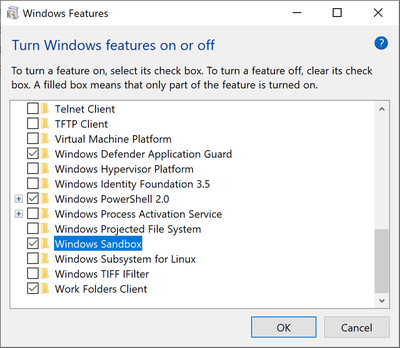
그런 다음 검색 상자 에서 Windows (Search Box)기능 (windows features ) 또는 Windows 기능 켜기/끄기(Windows Features on and off ) 를 검색 하고 해당 항목을 선택하고 개별 검색 결과를 클릭합니다.
목록에서 미니 창으로 이동하여 Windows Sandbox 확인란을 선택한 다음 마지막으로 확인 (OK ) 버튼을 클릭합니다.
Windows 11/10에서 새 기능을 설치하는 데 몇 분 정도 걸릴 수 있습니다. 완료되면 컴퓨터를 다시 시작해야 합니다. 이제 작업 표시줄 검색(Taskbar Search) 상자 에서 Windows Sandbox 를 검색 하고 적절한 항목을 선택하여 권한 상승에서 실행합니다.
주 컴퓨터(호스트)에서 실행 파일을 복사하여 Windows Sandbox(Windows Sandbox) 환경 에 붙여넣습니다 .
마지막으로 Sandbox(Sandbox) 환경 에서 실행 파일을 실행하여 평소와 같이 사용합니다.
완료되면 Windows Sandbox 응용 프로그램을 닫으면 해당 응용 프로그램 및 임시 환경과 관련된 모든 데이터가 삭제됩니다.
안전을 위해 샌드박스(Sandboxed) 환경 에서의 실행으로 인해 호스트가 수정되지 않았는지 확인 합니다.
Windows 11/10 Home 에서 샌드박스를 활성화하려면 어떻게 합니까 ?
현재로서는 Sandbox for Windows 11/10 Home 에디션에 대한 공식 지원이 없습니다. 그러나 Windows Home에서 Sandbox를 활성화하거나 켜기 위해 따를 수 있는 몇 가지 방법이 있습니다 .
관련(Related) : Windows Sandbox에 인터넷 연결이 없습니다 .
Windows 10 에서 (Windows 10)Sandbox 에 어떻게 가나 요?
Windows 11/10 에서 샌드박스(Sandbox) 를 활성화하려면 컴퓨터에서 Windows 기능(Windows Features) 패널 을 열고 Windows 샌드박스(Windows Sandbox ) 확인란을 선택해야 합니다. 그 후 자동으로 컴퓨터에 설치됩니다. 마침내 컴퓨터를 다시 시작 하고 작업 표시줄(Taskbar) 검색 상자 에서 검색하여 Windows Sandbox 앱을 열 수 있습니다.
읽다:(Read:)
- VirtualBox 게스트 OS에서 Windows 샌드박스(enable Windows Sandbox in VirtualBox guest OS) 를 활성화하는 방법
- VMware Workstation에서 Windows 샌드박스 를 활성화하는 방법
- Edge 브라우저에서 오디오 샌드박스(enable Audio Sandbox in Edge browser.) 를 활성화하는 방법 .
(Contact Microsoft)Windows Sandbox 와 관련된 피드백은 Microsoft에 문의 하세요.
문제나 제안 사항이 있는 경우 기존 피드백 허브를 사용할 수 있습니다 .

적절한 세부 정보를 입력(Fill) 하고 기능 범주에 대해 보안 및 개인 정보(Security and Privacy.) 에서 Windows 샌드박스 를 선택합니다.(Windows Sandbox )
Windows Sandbox 실행과 관련된 문제가 있는 경우 내 문제 다시(Recreate my problem.) 만들기 를 선택 합니다.
캡처 시작 (Start capture ) 을 선택 하여 문제를 재현하고 완료되면 캡처 중지를 선택하고,(Stop capture,)
이것이 적절한 팀에 피드백을 보낼 수 있는 방법입니다.
다음 읽기(Read next) : Windows Sandbox를 구성하고 사용하는 방법 . 샌드박스 구성 관리자 를 사용할 수도 있습니다 .
Related posts
Virtualization support은 Windows 10의 펌웨어에서 비활성화됩니다
Sandbox 란 무엇입니까? Windows 10 PC 용 무료 Sandboxing software
Windows Sandbox에서 Printer Sharing group 정책을 활성화 또는 비활성화합니다
VirtualBox 게스트 OS에서 Windows Sandbox을 활성화하는 방법
Windows Sandbox에서 Video Input를 활성화 또는 비활성화합니다
Windows Sandbox에 대한 Virtualized GPU 공유를 활성화 또는 비활성화합니다
Fix Crypt32.dll Windows 11/10에서 오류가 없거나 누락되지 않았습니다
Best Windows 11/10 용 무료 Timetable software
Best Windows 10의 무료 ISO Mounter software
Windows Sandbox 시작하지 못했습니다, Error 0x80070569
Windows Sandbox를 사용하여 CPU time을 안전하게 기부하는 방법
어떻게 테스트 PS1, EXE, MSI installer에 Windows Sandbox에 신속하게
Windows 10에서 Modern Standby에서 Network Connections를 활성화하십시오
Windows 10에서 하드 디스크 드라이브를 Hot Swap으로 바꾸는 방법
Windows 10 컴퓨터에서 기본값 Webcam를 변경하는 방법
Windows Sandbox가,가 0x80070057을 시작하지 못했습니다, 매개 변수가 올바르지 않습니다
Windows 10 동기화 설정이 작동하지 않습니다
Windows 10에서 Shutdown and Startup Log를 확인하는 방법
사용 방법 Charmap and Eudcedit Windows 10의 내장 도구
Windows 11/10에서 Reaction Time을 측정하는 방법
